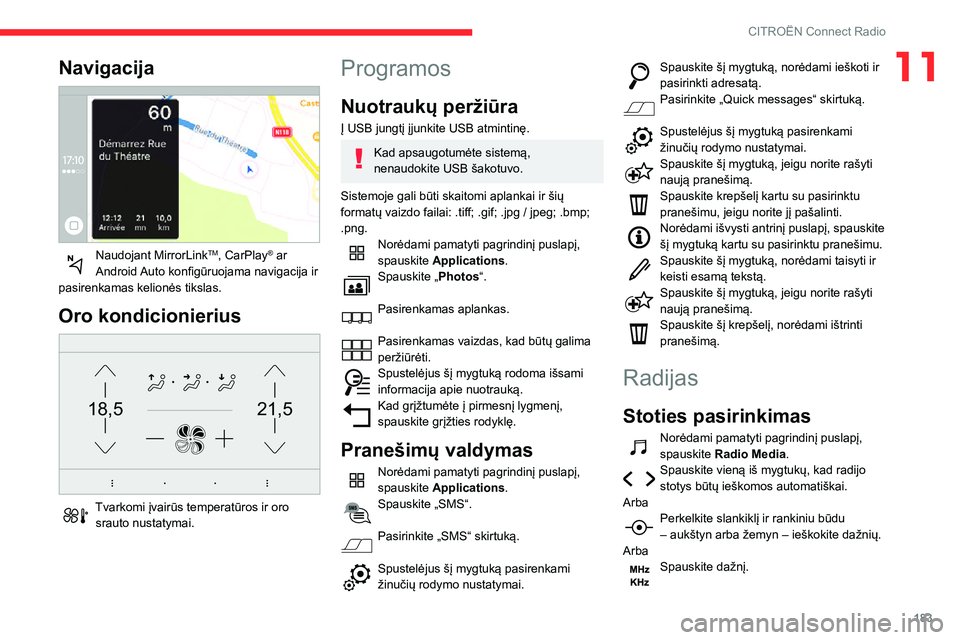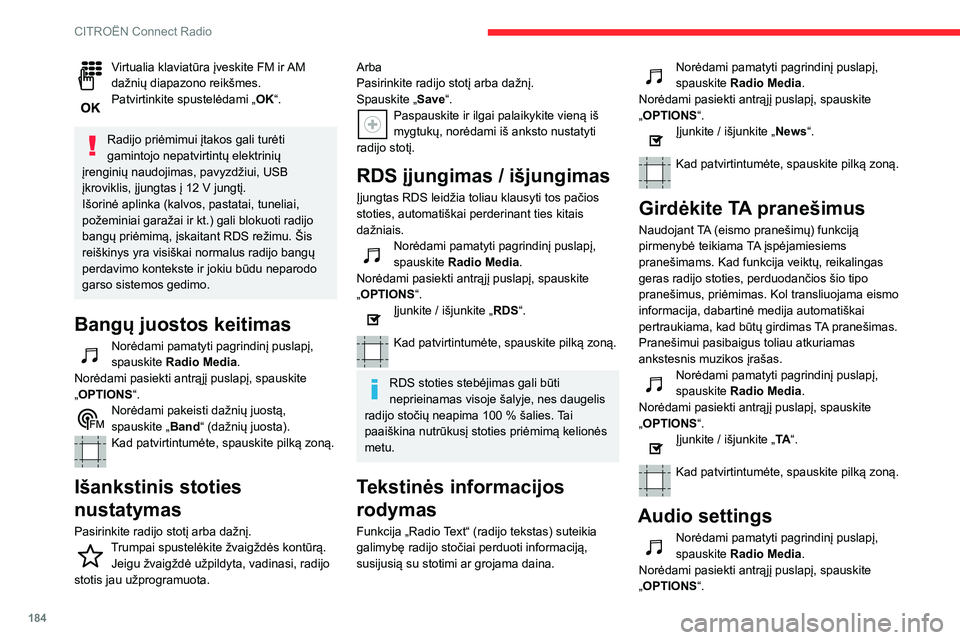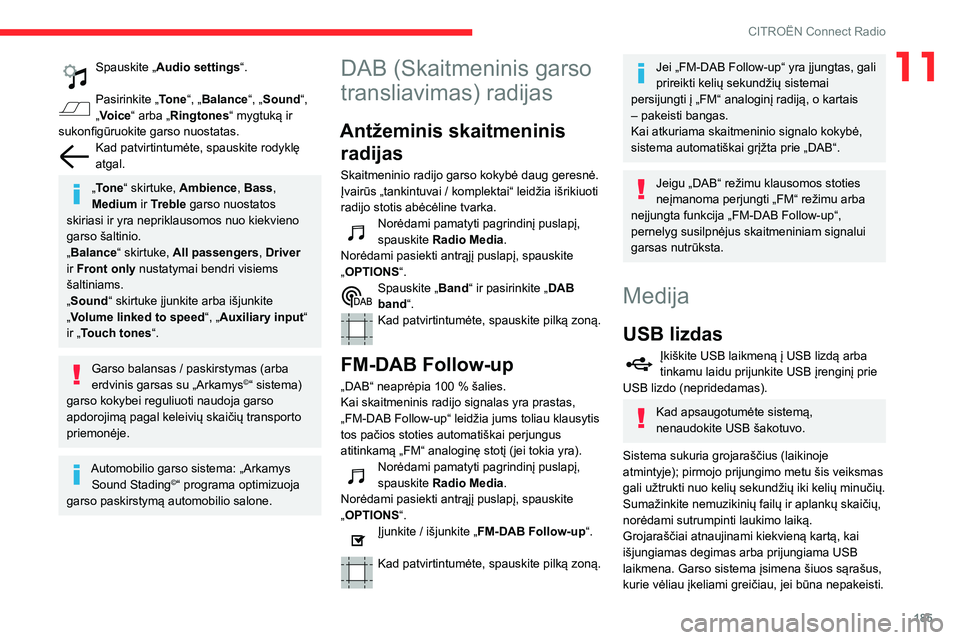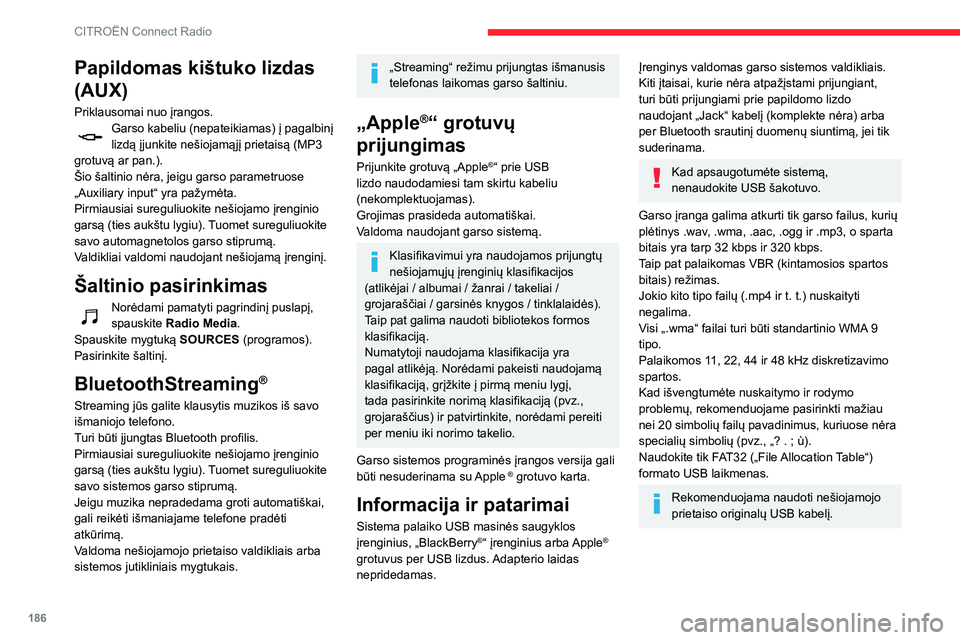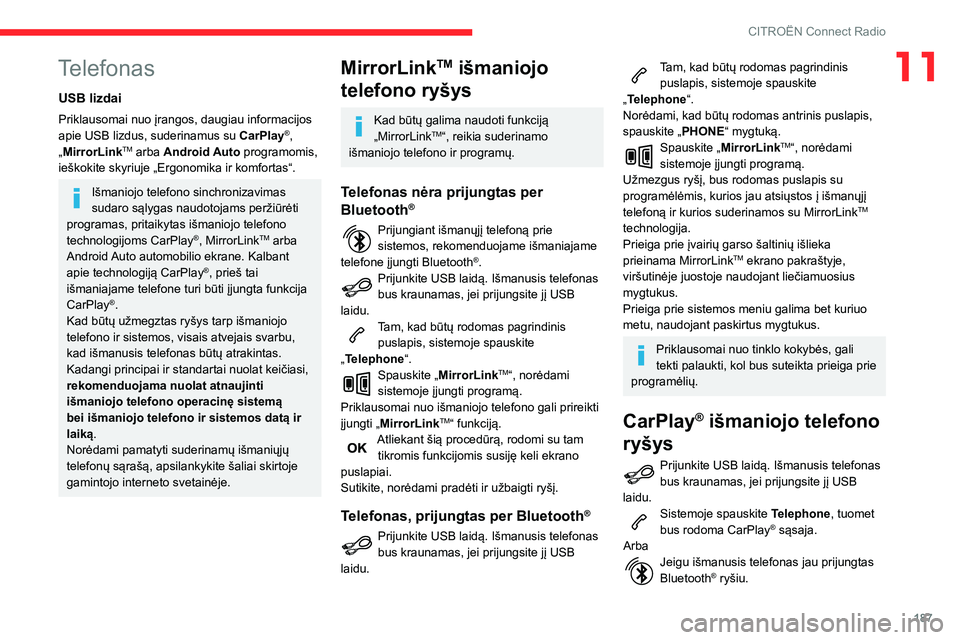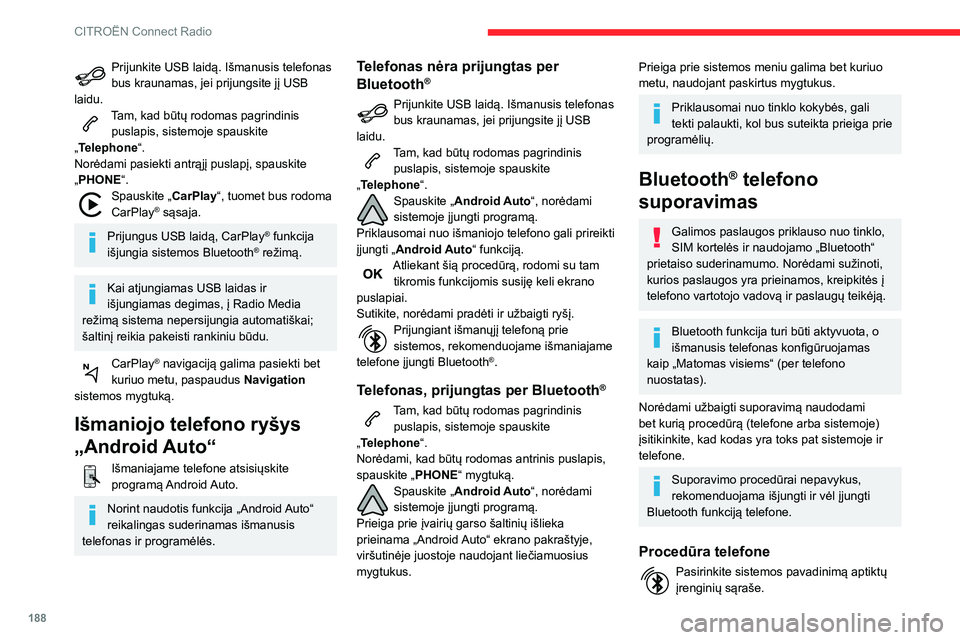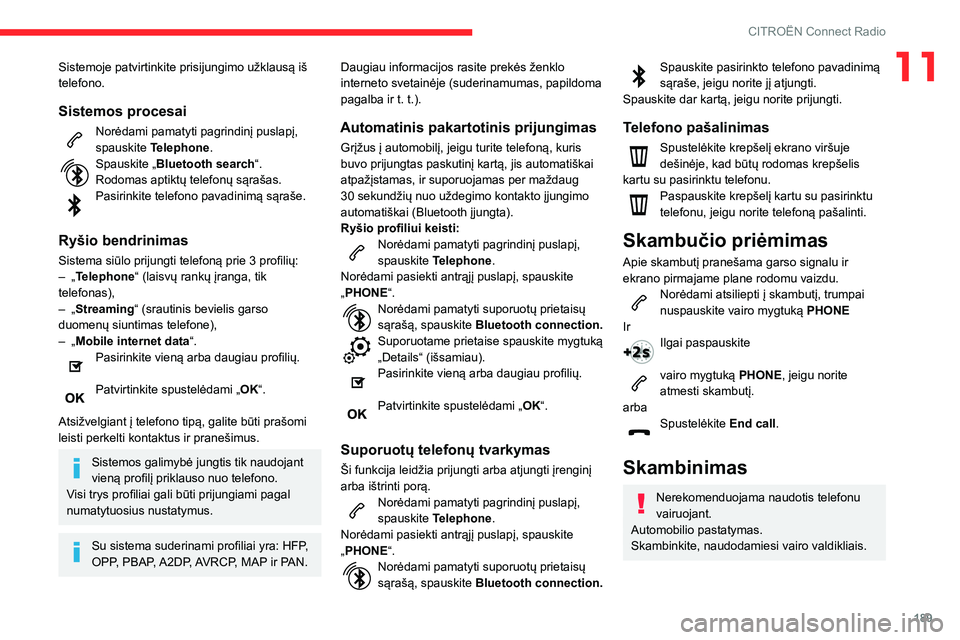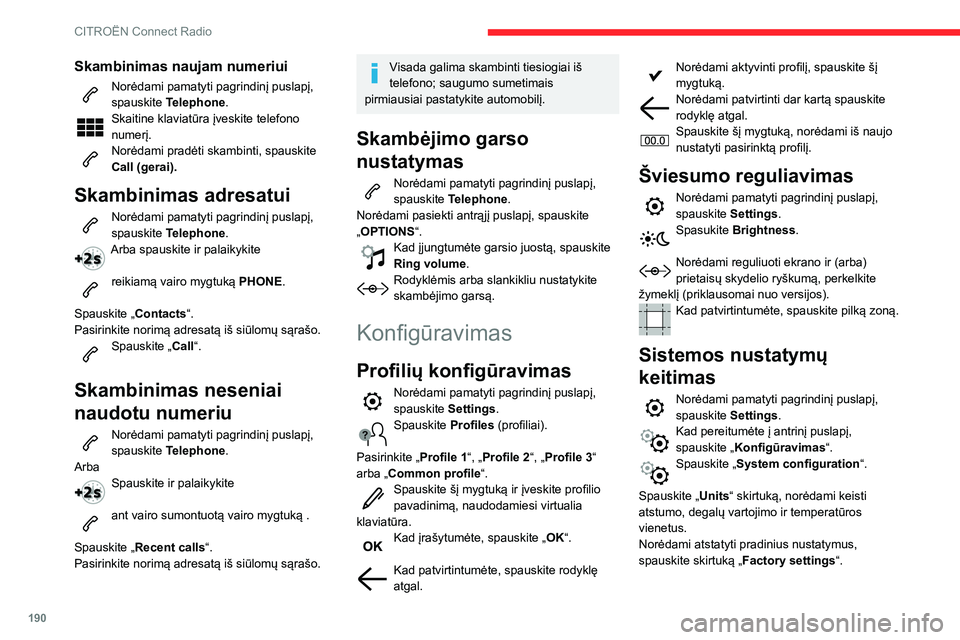Page 185 of 244
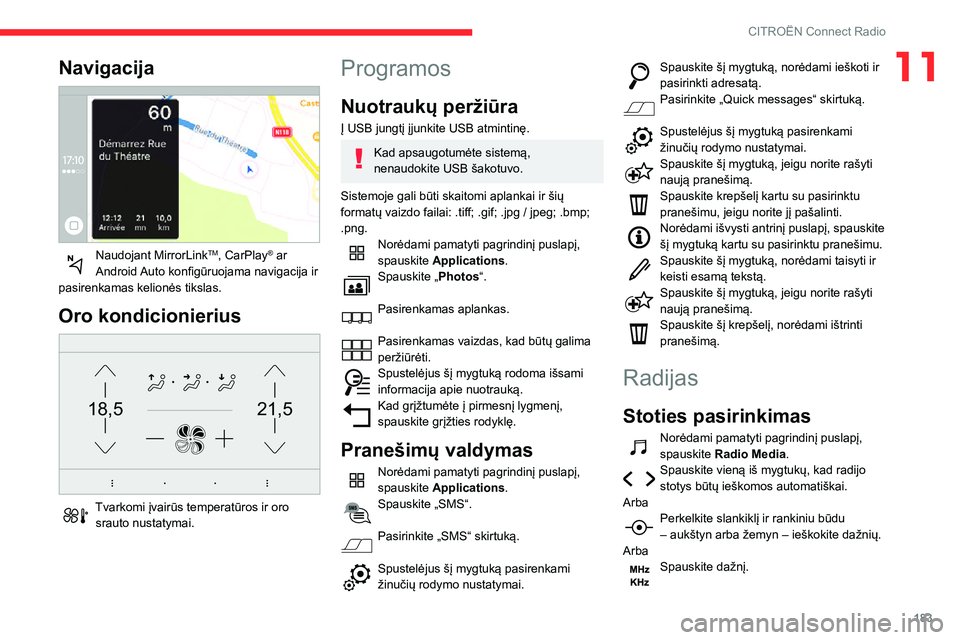
183
CITROËN Connect Radio
11Navigacija
Naudojant MirrorLinkTM, CarPlay® ar
Android Auto konfigūruojama navigacija ir
pasirenkamas kelionės tikslas.
Oro kondicionierius
21,518,5
Tvarkomi įvairūs temperatūros ir oro srauto nustatymai.
Programos
Nuotraukų peržiūra
Į USB jungtį įjunkite USB atmintinę.
Kad apsaugotumėte sistemą,
nenaudokite USB šakotuvo.
Sistemoje gali būti skaitomi aplankai ir šių
formatų vaizdo failai: .tiff; .gif; .jpg / jpeg; .bmp;
.png.
Norėdami pamatyti pagrindinį puslapį,
spauskite Applications .
Spauskite „Photos“.
Pasirenkamas aplankas.
Pasirenkamas vaizdas, kad būtų galima
peržiūrėti.
Spustelėjus šį mygtuką rodoma išsami informacija apie nuotrauką.Kad grįžtumėte į pirmesnį lygmenį,
spauskite grįžties rodyklę.
Pranešimų valdymas
Norėdami pamatyti pagrindinį puslapį,
spauskite Applications.
Spauskite „SMS“.
Pasirinkite „SMS“ skirtuką.
Spustelėjus šį mygtuką pasirenkami žinučių rodymo nustatymai.
Spauskite šį mygtuką, norėdami ieškoti ir pasirinkti adresatą.Pasirinkite „Quick messages“ skirtuką.
Spustelėjus šį mygtuką pasirenkami žinučių rodymo nustatymai.Spauskite šį mygtuką, jeigu norite rašyti naują pranešimą.Spauskite krepšelį kartu su pasirinktu
pranešimu, jeigu norite jį pašalinti.
Norėdami išvysti antrinį puslapį, spauskite šį mygtuką kartu su pasirinktu pranešimu.Spauskite šį mygtuką, norėdami taisyti ir keisti esamą tekstą.Spauskite šį mygtuką, jeigu norite rašyti naują pranešimą.Spauskite šį krepšelį, norėdami ištrinti
pranešimą.
Radijas
Stoties pasirinkimas
Norėdami pamatyti pagrindinį puslapį, spauskite Radio Media.Spauskite vieną iš mygtukų, kad radijo stotys būtų ieškomos automatiškai.
Arba
Perkelkite slankiklį ir rankiniu būdu – aukštyn arba žemyn – ieškokite dažnių.
Arba
Spauskite dažnį.
Page 186 of 244
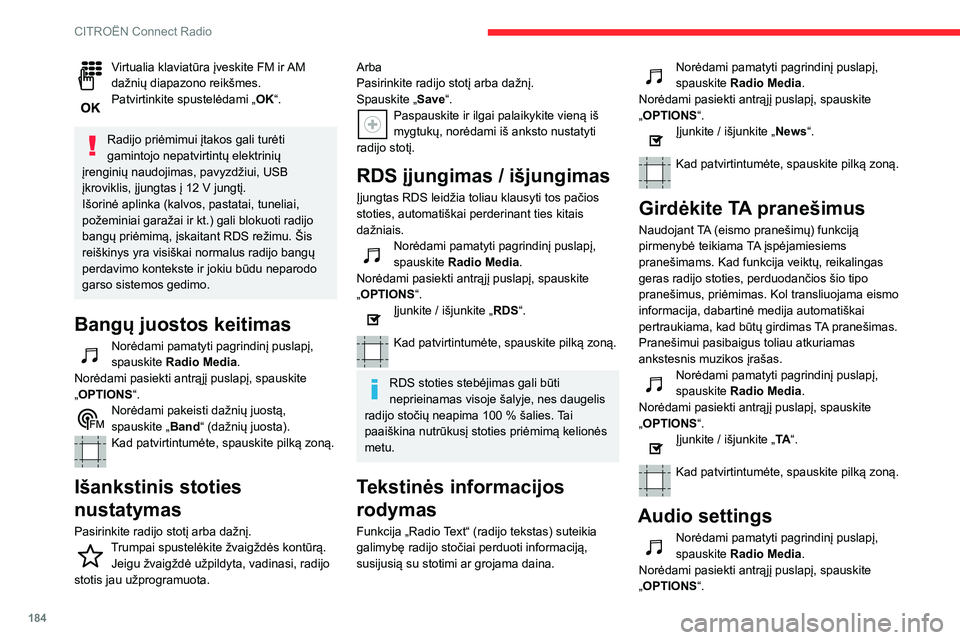
184
CITROËN Connect Radio
Virtualia klaviatūra įveskite FM ir AM dažnių diapazono reikšmes.Patvirtinkite spustelėdami „OK“.
Radijo priėmimui įtakos gali turėti
gamintojo nepatvirtintų elektrinių
įrenginių naudojimas, pavyzdžiui, USB
įkroviklis, įjungtas į 12 V jungtį.
Išorinė aplinka (kalvos, pastatai, tuneliai,
požeminiai garažai ir kt.) gali blokuoti radijo
bangų priėmimą, įskaitant RDS režimu. Šis
reiškinys yra visiškai normalus radijo bangų
perdavimo kontekste ir jokiu būdu neparodo
garso sistemos gedimo.
Bangų juostos keitimas
Norėdami pamatyti pagrindinį puslapį, spauskite Radio Media.
Norėdami pasiekti antrąjį puslapį, spauskite
„OPTIONS “.
Norėdami pakeisti dažnių juostą, spauskite „Band“ (dažnių juosta).
Kad patvirtintumėte, spauskite pilką zoną.
Išankstinis stoties
nustatymas
Pasirinkite radijo stotį arba dažnį.Trumpai spustelėkite žvaigždės kontūrą. Jeigu žvaigždė užpildyta, vadinasi, radijo
stotis jau užprogramuota.
Arba
Pasirinkite radijo stotį arba dažnį.
Spauskite „Save“.
Paspauskite ir ilgai palaikykite vieną iš mygtukų, norėdami iš anksto nustatyti
radijo stotį.
RDS įjungimas / išjungimas
Įjungtas RDS leidžia toliau klausyti tos pačios
stoties, automatiškai perderinant ties kitais
dažniais.
Norėdami pamatyti pagrindinį puslapį, spauskite Radio Media.
Norėdami pasiekti antrąjį puslapį, spauskite
„OPTIONS “.
Įjunkite / išjunkite „RDS“.
Kad patvirtintumėte, spauskite pilką zoną.
RDS stoties stebėjimas gali būti
neprieinamas visoje šalyje, nes daugelis
radijo stočių neapima 100 % šalies. Tai
paaiškina nutrūkusį stoties priėmimą kelionės
metu.
Tekstinės informacijos
rodymas
Funkcija „Radio Text“ (radijo tekstas) suteikia
galimybę radijo stočiai perduoti informaciją,
susijusią su stotimi ar grojama daina.
Norėdami pamatyti pagrindinį puslapį, spauskite Radio Media.
Norėdami pasiekti antrąjį puslapį, spauskite
„OPTIONS “.
Įjunkite / išjunkite „News“.
Kad patvirtintumėte, spauskite pilką zoną.
Girdėkite TA pranešimus
Naudojant TA (eismo pranešimų) funkciją
pirmenybė teikiama TA įspėjamiesiems
pranešimams. Kad funkcija veiktų, reikalingas
geras radijo stoties, perduodančios šio tipo
pranešimus, priėmimas. Kol transliuojama eismo
informacija, dabartinė medija automatiškai
pertraukiama, kad būtų girdimas TA pranešimas.
Pranešimui pasibaigus toliau atkuriamas
ankstesnis muzikos įrašas.
Norėdami pamatyti pagrindinį puslapį, spauskite Radio Media.
Norėdami pasiekti antrąjį puslapį, spauskite
„OPTIONS “.
Įjunkite / išjunkite „TA“.
Kad patvirtintumėte, spauskite pilką zoną.
Audio settings
Norėdami pamatyti pagrindinį puslapį, spauskite Radio Media.
Norėdami pasiekti antrąjį puslapį, spauskite
„OPTIONS “.
Page 187 of 244
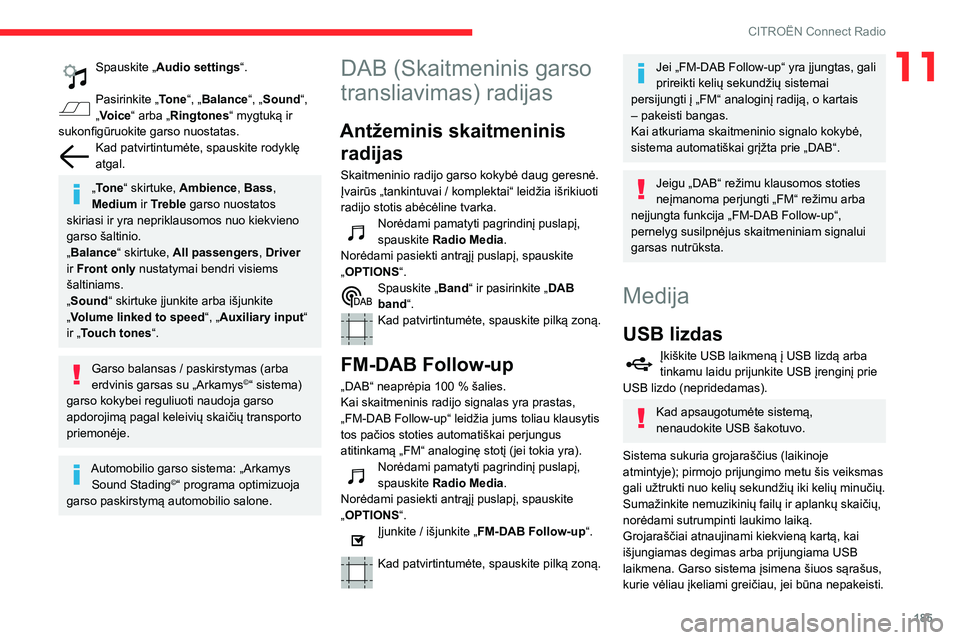
185
CITROËN Connect Radio
11Spauskite „Audio settings“.
Pasirinkite „Tone“, „Balance“, „Sound “,
„Voice“ arba „Ringtones“ mygtuką ir
sukonfigūruokite garso nuostatas.
Kad patvirtintumėte, spauskite rodyklę atgal.
„Tone“ skirtuke, Ambience, Bass ,
Medium ir Treble garso nuostatos
skiriasi ir yra nepriklausomos nuo kiekvieno
garso šaltinio.
„Balance“ skirtuke, All passengers, Driver
ir Front only nustatymai bendri visiems
šaltiniams.
„Sound “ skirtuke įjunkite arba išjunkite
„Volume linked to speed “, „Auxiliary input“
ir „Touch tones “.
Garso balansas / paskirstymas (arba
erdvinis garsas su „Arkamys©“ sistema)
garso kokybei reguliuoti naudoja garso
apdorojimą pagal keleivių skaičių transporto
priemonėje.
Automobilio garso sistema: „Arkamys Sound Stading©“ programa optimizuoja
garso paskirstymą automobilio salone.
DAB (Skaitmeninis garso
transliavimas) radijas
Antžeminis skaitmeninis radijas
Skaitmeninio radijo garso kokybė daug geresnė.
Įvairūs „tankintuvai / komplektai“ leidžia išrikiuoti
radijo stotis abėcėline tvarka.
Norėdami pamatyti pagrindinį puslapį, spauskite Radio Media.
Norėdami pasiekti antrąjį puslapį, spauskite
„OPTIONS “.
Spauskite „Band“ ir pasirinkite „ DAB
band“.
Kad patvirtintumėte, spauskite pilką zoną.
FM-DAB Follow-up
„DAB“ neaprėpia 100 % šalies.Kai skaitmeninis radijo signalas yra prastas,
„FM-DAB Follow-up“ leidžia jums toliau klausytis
tos pačios stoties automatiškai perjungus
atitinkamą „FM“ analoginę stotį (jei tokia yra).
Norėdami pamatyti pagrindinį puslapį, spauskite Radio Media.
Norėdami pasiekti antrąjį puslapį, spauskite
„OPTIONS “.
Įjunkite / išjunkite „FM-DAB Follow-up “.
Kad patvirtintumėte, spauskite pilką zoną.
Jei „FM-DAB Follow-up“ yra įjungtas, gali
prireikti kelių sekundžių sistemai
persijungti į „FM“ analoginį radiją, o kartais
– pakeisti bangas.
Kai atkuriama skaitmeninio signalo kokybė,
sistema automatiškai grįžta prie „DAB“.
Jeigu „DAB“ režimu klausomos stoties
neįmanoma perjungti „FM“ režimu arba
neįjungta funkcija „FM-DAB Follow-up“,
pernelyg susilpnėjus skaitmeniniam signalui
garsas nutrūksta.
Medija
USB lizdas
Įkiškite USB laikmeną į USB lizdą arba tinkamu laidu prijunkite USB įrenginį prie
USB lizdo (nepridedamas).
Kad apsaugotumėte sistemą,
nenaudokite USB šakotuvo.
Sistema sukuria grojaraščius (laikinoje
atmintyje); pirmojo prijungimo metu šis veiksmas
gali užtrukti nuo kelių sekundžių iki kelių minučių.
Sumažinkite nemuzikinių failų ir aplankų skaičių,
norėdami sutrumpinti laukimo laiką.
Grojaraščiai atnaujinami kiekvieną kartą, kai
išjungiamas degimas arba prijungiama USB
laikmena. Garso sistema įsimena šiuos sąrašus,
kurie vėliau įkeliami greičiau, jei būna nepakeisti.
Page 188 of 244
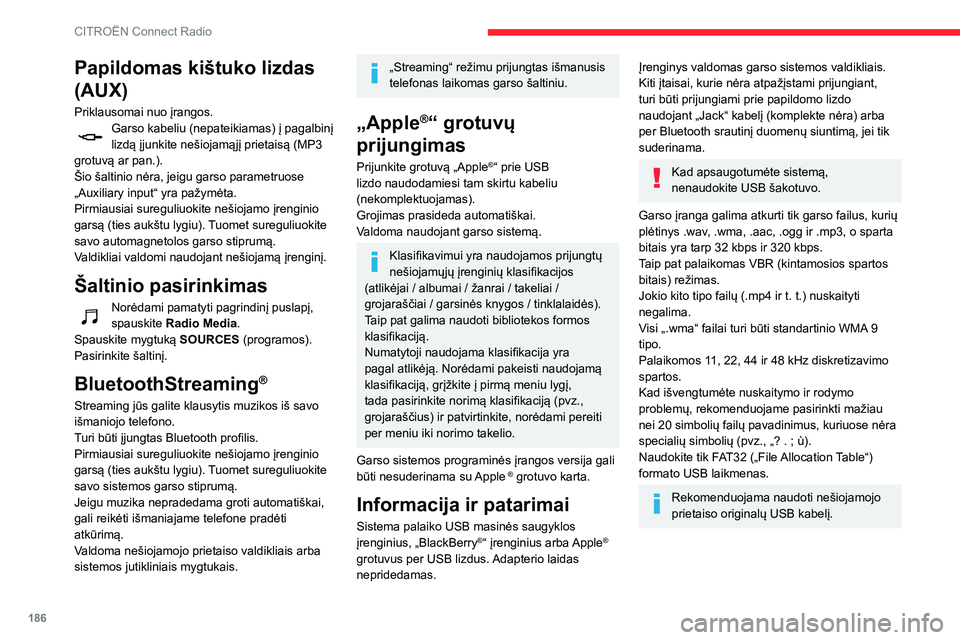
186
CITROËN Connect Radio
Papildomas kištuko lizdas
(AUX)
Priklausomai nuo įrangos.Garso kabeliu (nepateikiamas) į pagalbinį lizdą įjunkite nešiojamąjį prietaisą (MP3
grotuvą ar pan.).
Šio šaltinio nėra, jeigu garso parametruose
„Auxiliary input“ yra pažymėta.
Pirmiausiai sureguliuokite nešiojamo įrenginio
garsą (ties aukštu lygiu). Tuomet sureguliuokite
savo automagnetolos garso stiprumą.
Valdikliai valdomi naudojant nešiojamą įrenginį.
Šaltinio pasirinkimas
Norėdami pamatyti pagrindinį puslapį, spauskite Radio Media.
Spauskite mygtuką SOURCES (programos).
Pasirinkite šaltinį.
BluetoothStreaming®
Streaming jūs galite klausytis muzikos iš savo
išmaniojo telefono.
Turi būti įjungtas Bluetooth profilis.
Pirmiausiai sureguliuokite nešiojamo įrenginio
garsą (ties aukštu lygiu). Tuomet sureguliuokite
savo sistemos garso stiprumą.
Jeigu muzika nepradedama groti automatiškai,
gali reikėti išmaniajame telefone pradėti
atkūrimą.
Valdoma nešiojamojo prietaiso valdikliais arba
sistemos jutikliniais mygtukais.
„Streaming“ režimu prijungtas išmanusis
telefonas laikomas garso šaltiniu.
„Apple®“ grotuvų
prijungimas
Prijunkite grotuvą „Apple®“ prie USB
lizdo naudodamiesi tam skirtu kabeliu
(nekomplektuojamas).
Grojimas prasideda automatiškai.
Valdoma naudojant garso sistemą.
Klasifikavimui yra naudojamos prijungtų
nešiojamųjų įrenginių klasifikacijos
(atlikėjai / albumai / žanrai / takeliai / grojaraščiai / garsinės knygos / tinklalaidės). Taip pat galima naudoti bibliotekos formos
klasifikaciją.
Numatytoji naudojama klasifikacija yra
pagal atlikėją. Norėdami pakeisti naudojamą
klasifikaciją, grįžkite į pirmą meniu lygį,
tada pasirinkite norimą klasifikaciją (pvz.,
grojaraščius) ir patvirtinkite, norėdami pereiti
per meniu iki norimo takelio.
Garso sistemos programinės įrangos versija gali
būti nesuderinama su Apple
® grotuvo karta.
Informacija ir patarimai
Sistema palaiko USB masinės saugyklos
įrenginius, „BlackBerry®“ įrenginius arba Apple®
grotuvus per USB lizdus. Adapterio laidas
nepridedamas.
Įrenginys valdomas garso sistemos valdikliais.
Kiti įtaisai, kurie nėra atpažįstami prijungiant,
turi būti prijungiami prie papildomo lizdo
naudojant „Jack“ kabelį (komplekte nėra) arba
per Bluetooth srautinį duomenų siuntimą, jei tik
suderinama.
Kad apsaugotumėte sistemą,
nenaudokite USB šakotuvo.
Garso įranga galima atkurti tik garso failus, kurių
plėtinys .wav, .wma, .aac, .ogg ir .mp3, o sparta
bitais yra tarp 32 kbps ir 320 kbps.
Taip pat palaikomas VBR (kintamosios spartos
bitais) režimas.
Jokio kito tipo failų (.mp4 ir t. t.) nuskaityti
negalima.
Visi „.wma“ failai turi būti standartinio WMA 9
tipo.
Palaikomos 11, 22, 44 ir 48 kHz diskretizavimo
spartos.
Kad išvengtumėte nuskaitymo ir rodymo
problemų, rekomenduojame pasirinkti mažiau
nei 20 simbolių failų pavadinimus, kuriuose nėra
specialių simbolių (pvz., „? . ; ù).Naudokite tik FAT32 („File Allocation Table“)
formato USB laikmenas.
Rekomenduojama naudoti nešiojamojo
prietaiso originalų USB kabelį.
Telefonas
USB lizdai
Priklausomai nuo įrangos, daugiau informacijos
apie USB lizdus, suderinamus su CarPlay®,
„MirrorLinkTM arba Android Auto programomis,
ieškokite skyriuje „Ergonomika ir komfortas“.
Išmaniojo telefono sinchronizavimas
sudaro sąlygas naudotojams peržiūrėti
programas, pritaikytas išmaniojo telefono
technologijoms CarPlay
®, MirrorLinkTM arba
Android Auto automobilio ekrane. Kalbant
apie technologiją CarPlay
®, prieš tai
išmaniajame telefone turi būti įjungta funkcija
CarPlay
®.
Kad būtų užmegztas ryšys tarp išmaniojo
telefono ir sistemos, visais atvejais svarbu,
kad išmanusis telefonas būtų atrakintas.
Kadangi principai ir standartai nuolat keičiasi,
rekomenduojama nuolat atnaujinti
išmaniojo telefono operacinę sistemą
bei išmaniojo telefono ir sistemos datą ir
laiką.
Norėdami pamatyti suderinamų išmaniųjų
telefonų sąrašą, apsilankykite šaliai skirtoje
gamintojo interneto svetainėje.
Page 189 of 244
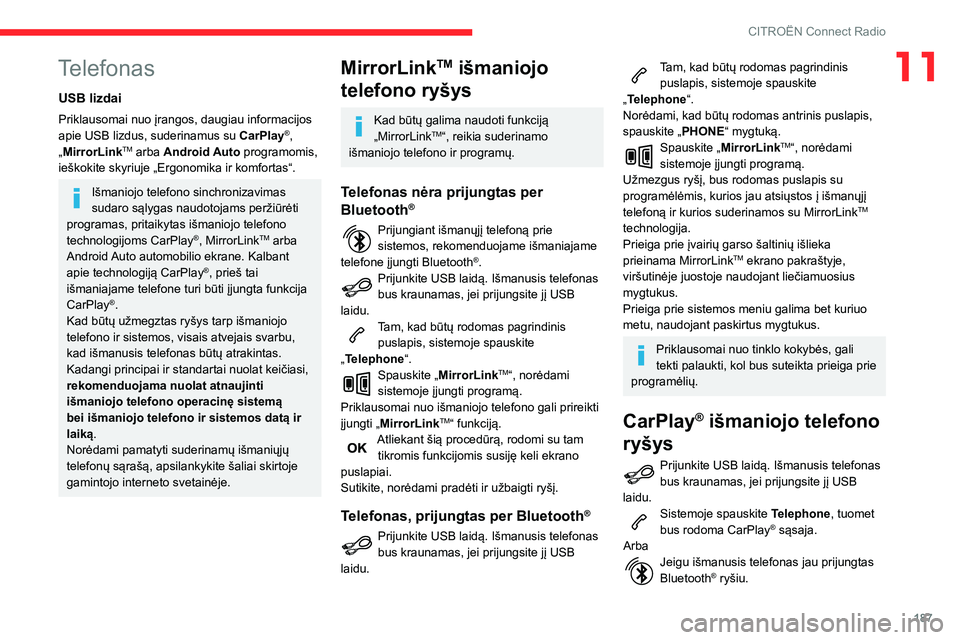
187
CITROËN Connect Radio
11Telefonas
USB lizdai
Priklausomai nuo įrangos, daugiau informacijos
apie USB lizdus, suderinamus su CarPlay®,
„MirrorLinkTM arba Android Auto programomis,
ieškokite skyriuje „Ergonomika ir komfortas“.
Išmaniojo telefono sinchronizavimas
sudaro sąlygas naudotojams peržiūrėti
programas, pritaikytas išmaniojo telefono
technologijoms CarPlay
®, MirrorLinkTM arba
Android Auto automobilio ekrane. Kalbant
apie technologiją CarPlay
®, prieš tai
išmaniajame telefone turi būti įjungta funkcija
CarPlay
®.
Kad būtų užmegztas ryšys tarp išmaniojo
telefono ir sistemos, visais atvejais svarbu,
kad išmanusis telefonas būtų atrakintas.
Kadangi principai ir standartai nuolat keičiasi,
rekomenduojama nuolat atnaujinti
išmaniojo telefono operacinę sistemą
bei išmaniojo telefono ir sistemos datą ir
laiką.
Norėdami pamatyti suderinamų išmaniųjų
telefonų sąrašą, apsilankykite šaliai skirtoje
gamintojo interneto svetainėje.
MirrorLinkTM išmaniojo
telefono ryšys
Kad būtų galima naudoti funkciją
„MirrorLinkTM“, reikia suderinamo
išmaniojo telefono ir programų.
Telefonas nėra prijungtas per
Bluetooth®
Prijungiant išmanųjį telefoną prie sistemos, rekomenduojame išmaniajame
telefone įjungti Bluetooth®.Prijunkite USB laidą. Išmanusis telefonas bus kraunamas, jei prijungsite jį USB
laidu.
Tam, kad būtų rodomas pagrindinis puslapis, sistemoje spauskite
„Telephone“.
Spauskite „MirrorLinkTM“, norėdami
sistemoje įjungti programą.
Priklausomai nuo išmaniojo telefono gali prireikti
įjungti „ MirrorLink
TM“ funkciją.
Atliekant šią procedūrą, rodomi su tam tikromis funkcijomis susiję keli ekrano
puslapiai.
Sutikite, norėdami pradėti ir užbaigti ryšį.
Telefonas, prijungtas per Bluetooth®
Prijunkite USB laidą. Išmanusis telefonas bus kraunamas, jei prijungsite jį USB
laidu.
Tam, kad būtų rodomas pagrindinis puslapis, sistemoje spauskite
„Telephone“.
Norėdami, kad būtų rodomas antrinis puslapis,
spauskite „PHONE“ mygtuką.
Spauskite „MirrorLinkTM“, norėdami
sistemoje įjungti programą.
Užmezgus ryšį, bus rodomas puslapis su
programėlėmis, kurios jau atsiųstos į išmanųjį
telefoną ir kurios suderinamos su MirrorLink
TM
technologija.
Prieiga prie įvairių garso šaltinių išlieka
prieinama MirrorLink
TM ekrano pakraštyje,
viršutinėje juostoje naudojant liečiamuosius
mygtukus.
Prieiga prie sistemos meniu galima bet kuriuo
metu, naudojant paskirtus mygtukus.
Priklausomai nuo tinklo kokybės, gali
tekti palaukti, kol bus suteikta prieiga prie
programėlių.
CarPlay® išmaniojo telefono
ryšys
Prijunkite USB laidą. Išmanusis telefonas bus kraunamas, jei prijungsite jį USB
laidu.
Sistemoje spauskite Telephone, tuomet
bus rodoma CarPlay® sąsaja.
Arba
Jeigu išmanusis telefonas jau prijungtas Bluetooth® ryšiu.
Page 190 of 244
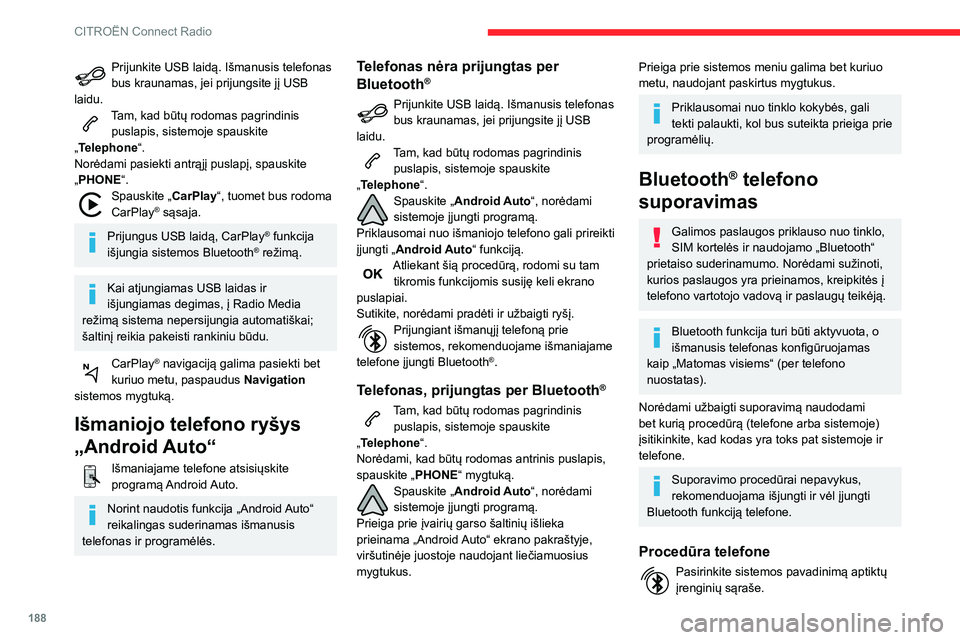
188
CITROËN Connect Radio
Prijunkite USB laidą. Išmanusis telefonas bus kraunamas, jei prijungsite jį USB
laidu.
Tam, kad būtų rodomas pagrindinis puslapis, sistemoje spauskite
„Telephone“.
Norėdami pasiekti antrąjį puslapį, spauskite
„PHONE“.
Spauskite „CarPlay “, tuomet bus rodoma
CarPlay® sąsaja.
Prijungus USB laidą, CarPlay® funkcija
išjungia sistemos Bluetooth® režimą.
Kai atjungiamas USB laidas ir
išjungiamas degimas, į Radio Media
režimą sistema nepersijungia automatiškai;
šaltinį reikia pakeisti rankiniu būdu.
CarPlay® navigaciją galima pasiekti bet
kuriuo metu, paspaudus Navigation
sistemos mygtuką.
Išmaniojo telefono ryšys
„Android Auto“
Išmaniajame telefone atsisiųskite programą Android Auto.
Norint naudotis funkcija „Android Auto“
reikalingas suderinamas išmanusis
telefonas ir programėlės.
Telefonas nėra prijungtas per
Bluetooth®
Prijunkite USB laidą. Išmanusis telefonas bus kraunamas, jei prijungsite jį USB
laidu.
Tam, kad būtų rodomas pagrindinis puslapis, sistemoje spauskite
„Telephone“.
Spauskite „Android Auto“, norėdami
sistemoje įjungti programą.
Priklausomai nuo išmaniojo telefono gali prireikti
įjungti „ Android Auto“ funkciją.
Atliekant šią procedūrą, rodomi su tam tikromis funkcijomis susiję keli ekrano
puslapiai.
Sutikite, norėdami pradėti ir užbaigti ryšį.
Prijungiant išmanųjį telefoną prie sistemos, rekomenduojame išmaniajame
telefone įjungti Bluetooth®.
Telefonas, prijungtas per Bluetooth®
Tam, kad būtų rodomas pagrindinis puslapis, sistemoje spauskite
„Telephone“.
Norėdami, kad būtų rodomas antrinis puslapis,
spauskite „PHONE“ mygtuką.
Spauskite „Android Auto“, norėdami
sistemoje įjungti programą.
Prieiga prie įvairių garso šaltinių išlieka
prieinama „Android Auto“ ekrano pakraštyje,
viršutinėje juostoje naudojant liečiamuosius
mygtukus.
Prieiga prie sistemos meniu galima bet kuriuo
metu, naudojant paskirtus mygtukus.
Priklausomai nuo tinklo kokybės, gali
tekti palaukti, kol bus suteikta prieiga prie
programėlių.
Bluetooth® telefono
suporavimas
Galimos paslaugos priklauso nuo tinklo,
SIM kortelės ir naudojamo „Bluetooth“
prietaiso suderinamumo. Norėdami sužinoti,
kurios paslaugos yra prieinamos, kreipkitės į
telefono vartotojo vadovą ir paslaugų teikėją.
Bluetooth funkcija turi būti aktyvuota, o
išmanusis telefonas konfigūruojamas
kaip „Matomas visiems“ (per telefono
nuostatas).
Norėdami užbaigti suporavimą naudodami
bet kurią procedūrą (telefone arba sistemoje)
įsitikinkite, kad kodas yra toks pat sistemoje ir
telefone.
Suporavimo procedūrai nepavykus,
rekomenduojama išjungti ir vėl įjungti
Bluetooth funkciją telefone.
Procedūra telefone
Pasirinkite sistemos pavadinimą aptiktų įrenginių sąraše.
Sistemoje patvirtinkite prisijungimo užklausą iš telefono.
Sistemos procesai
Norėdami pamatyti pagrindinį puslapį, spauskite Telephone.Spauskite „Bluetooth search“.
Rodomas aptiktų telefonų sąrašas.
Pasirinkite telefono pavadinimą sąraše.
Ryšio bendrinimas
Sistema siūlo prijungti telefoną prie 3 profilių:– „Telephone“ (laisvų rankų įranga, tik
telefonas),
– „Streaming“ (srautinis bevielis garso
duomenų siuntimas telefone),
– „Mobile internet data “.Pasirinkite vieną arba daugiau profilių.
Patvirtinkite spustelėdami „OK“.
Atsižvelgiant į telefono tipą, galite būti prašomi
leisti perkelti kontaktus ir pranešimus.
Sistemos galimybė jungtis tik naudojant
vieną profilį priklauso nuo telefono.
Visi trys profiliai gali būti prijungiami pagal
numatytuosius nustatymus.
Su sistema suderinami profiliai yra: HFP,
OPP, PBAP, A2DP, AVRCP, MAP ir PAN.
Page 191 of 244
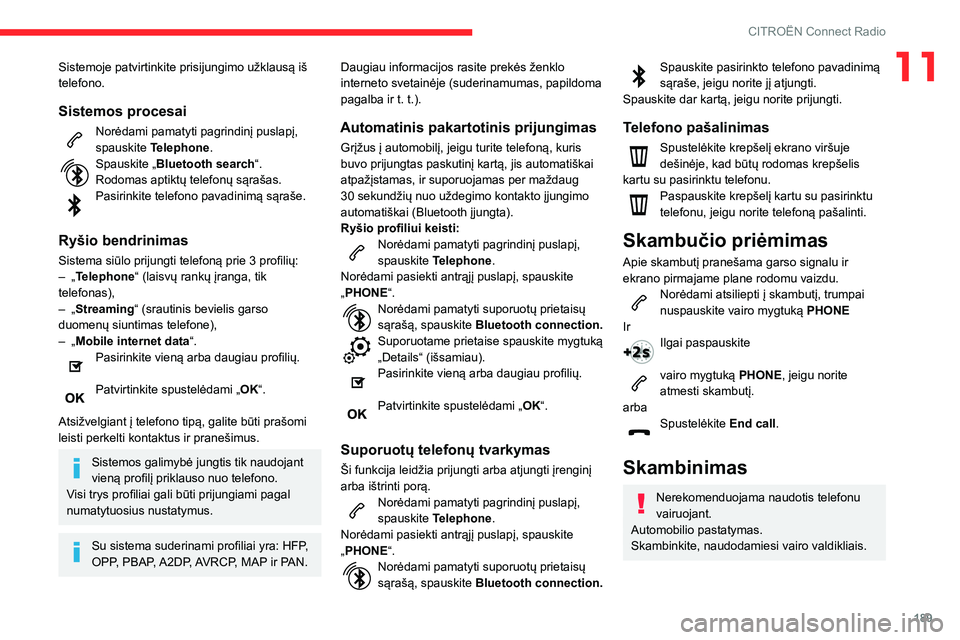
189
CITROËN Connect Radio
11Sistemoje patvirtinkite prisijungimo užklausą iš
telefono.
Sistemos procesai
Norėdami pamatyti pagrindinį puslapį, spauskite Telephone.Spauskite „Bluetooth search“.
Rodomas aptiktų telefonų sąrašas.
Pasirinkite telefono pavadinimą sąraše.
Ryšio bendrinimas
Sistema siūlo prijungti telefoną prie 3 profilių:– „Telephone“ (laisvų rankų įranga, tik
telefonas),
– „Streaming“ (srautinis bevielis garso
duomenų siuntimas telefone),
– „Mobile internet data “.Pasirinkite vieną arba daugiau profilių.
Patvirtinkite spustelėdami „OK“.
Atsižvelgiant į telefono tipą, galite būti prašomi
leisti perkelti kontaktus ir pranešimus.
Sistemos galimybė jungtis tik naudojant
vieną profilį priklauso nuo telefono.
Visi trys profiliai gali būti prijungiami pagal
numatytuosius nustatymus.
Su sistema suderinami profiliai yra: HFP,
OPP, PBAP, A2DP, AVRCP, MAP ir PAN. Daugiau informacijos rasite prekės ženklo
interneto svetainėje (suderinamumas, papildoma
pagalba ir t. t.).
Automatinis pakartotinis prijungimas
Grįžus į automobilį, jeigu turite telefoną, kuris
buvo prijungtas paskutinį kartą, jis automatiškai
atpažįstamas, ir suporuojamas per maždaug
30 sekundžių nuo uždegimo kontakto įjungimo
automatiškai (Bluetooth įjungta).
Ryšio profiliui keisti:
Norėdami pamatyti pagrindinį puslapį, spauskite Telephone.
Norėdami pasiekti antrąjį puslapį, spauskite
„PHONE“.
Norėdami pamatyti suporuotų prietaisų sąrašą, spauskite Bluetooth connection.Suporuotame prietaise spauskite mygtuką „Details“ (išsamiau).Pasirinkite vieną arba daugiau profilių.
Patvirtinkite spustelėdami „OK“.
Suporuotų telefonų tvarkymas
Ši funkcija leidžia prijungti arba atjungti įrenginį
arba ištrinti porą.
Norėdami pamatyti pagrindinį puslapį, spauskite Telephone.
Norėdami pasiekti antrąjį puslapį, spauskite
„PHONE“.
Norėdami pamatyti suporuotų prietaisų sąrašą, spauskite Bluetooth connection.
Spauskite pasirinkto telefono pavadinimą sąraše, jeigu norite jį atjungti.
Spauskite dar kartą, jeigu norite prijungti.
Telefono pašalinimas
Spustelėkite krepšelį ekrano viršuje
dešinėje, kad būtų rodomas krepšelis
kartu su pasirinktu telefonu.
Paspauskite krepšelį kartu su pasirinktu
telefonu, jeigu norite telefoną pašalinti.
Skambučio priėmimas
Apie skambutį pranešama garso signalu ir
ekrano pirmajame plane rodomu vaizdu.
Norėdami atsiliepti į skambutį, trumpai nuspauskite vairo mygtuką PHONE
Ir
Ilgai paspauskite
vairo mygtuką PHONE, jeigu norite
atmesti skambutį.
arba
Spustelėkite End call .
Skambinimas
Nerekomenduojama naudotis telefonu
vairuojant.
Automobilio pastatymas.
Skambinkite, naudodamiesi vairo valdikliais.
Page 192 of 244
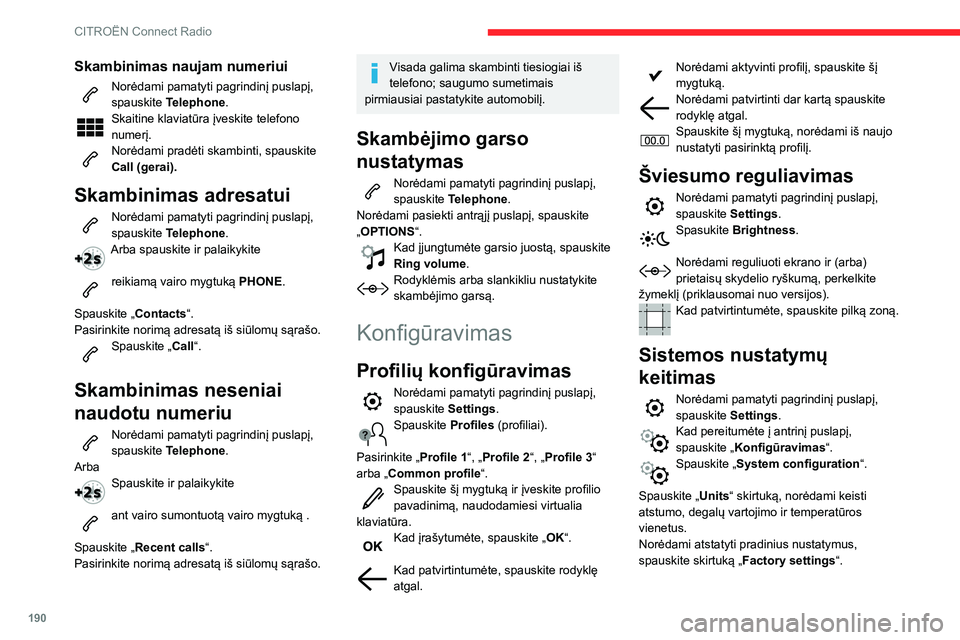
190
CITROËN Connect Radio
Skambinimas naujam numeriui
Norėdami pamatyti pagrindinį puslapį, spauskite Telephone. Skaitine klaviatūra įveskite telefono
numerį.
Norėdami pradėti skambinti, spauskite Call (gerai).
Skambinimas adresatui
Norėdami pamatyti pagrindinį puslapį, spauskite Telephone. Arba spauskite ir palaikykite
reikiamą vairo mygtuką PHONE.
Spauskite „Contacts“.
Pasirinkite norimą adresatą iš siūlomų sąrašo.
Spauskite „Call“.
Skambinimas neseniai
naudotu numeriu
Norėdami pamatyti pagrindinį puslapį, spauskite Telephone.
Arba
Spauskite ir palaikykite
ant vairo sumontuotą vairo mygtuką .
Spauskite „Recent calls“.
Pasirinkite norimą adresatą iš siūlomų sąrašo.
Visada galima skambinti tiesiogiai iš
telefono; saugumo sumetimais
pirmiausiai pastatykite automobilį.
Skambėjimo garso
nustatymas
Norėdami pamatyti pagrindinį puslapį, spauskite Telephone.
Norėdami pasiekti antrąjį puslapį, spauskite
„OPTIONS “.
Kad įjungtumėte garsio juostą, spauskite Ring volume .Rodyklėmis arba slankikliu nustatykite skambėjimo garsą.
Konfigūravimas
Profilių konfigūravimas
Norėdami pamatyti pagrindinį puslapį, spauskite Settings.Spauskite Profiles (profiliai).
Pasirinkite „ Profile 1“, „Profile 2“, „Profile 3“
arba „Common profile “.
Spauskite šį mygtuką ir įveskite profilio pavadinimą, naudodamiesi virtualia
klaviatūra.
Kad įrašytumėte, spauskite „OK“.
Kad patvirtintumėte, spauskite rodyklę atgal.
Norėdami aktyvinti profilį, spauskite šį mygtuką.Norėdami patvirtinti dar kartą spauskite rodyklę atgal.Spauskite šį mygtuką, norėdami iš naujo nustatyti pasirinktą profilį.
Šviesumo reguliavimas
Norėdami pamatyti pagrindinį puslapį, spauskite Settings.Spasukite Brightness.
Norėdami reguliuoti ekrano ir (arba) prietaisų skydelio ryškumą, perkelkite
žymeklį (priklausomai nuo versijos).
Kad patvirtintumėte, spauskite pilką zoną.
Sistemos nustatymų
keitimas
Norėdami pamatyti pagrindinį puslapį, spauskite Settings.
Kad pereitumėte į antrinį puslapį, spauskite „Konfigūravimas“.Spauskite „System configuration“.
Spauskite „Units“ skirtuką, norėdami keisti
atstumo, degalų vartojimo ir temperatūros
vienetus.
Norėdami atstatyti pradinius nustatymus,
spauskite skirtuką „ Factory settings“.
 1
1 2
2 3
3 4
4 5
5 6
6 7
7 8
8 9
9 10
10 11
11 12
12 13
13 14
14 15
15 16
16 17
17 18
18 19
19 20
20 21
21 22
22 23
23 24
24 25
25 26
26 27
27 28
28 29
29 30
30 31
31 32
32 33
33 34
34 35
35 36
36 37
37 38
38 39
39 40
40 41
41 42
42 43
43 44
44 45
45 46
46 47
47 48
48 49
49 50
50 51
51 52
52 53
53 54
54 55
55 56
56 57
57 58
58 59
59 60
60 61
61 62
62 63
63 64
64 65
65 66
66 67
67 68
68 69
69 70
70 71
71 72
72 73
73 74
74 75
75 76
76 77
77 78
78 79
79 80
80 81
81 82
82 83
83 84
84 85
85 86
86 87
87 88
88 89
89 90
90 91
91 92
92 93
93 94
94 95
95 96
96 97
97 98
98 99
99 100
100 101
101 102
102 103
103 104
104 105
105 106
106 107
107 108
108 109
109 110
110 111
111 112
112 113
113 114
114 115
115 116
116 117
117 118
118 119
119 120
120 121
121 122
122 123
123 124
124 125
125 126
126 127
127 128
128 129
129 130
130 131
131 132
132 133
133 134
134 135
135 136
136 137
137 138
138 139
139 140
140 141
141 142
142 143
143 144
144 145
145 146
146 147
147 148
148 149
149 150
150 151
151 152
152 153
153 154
154 155
155 156
156 157
157 158
158 159
159 160
160 161
161 162
162 163
163 164
164 165
165 166
166 167
167 168
168 169
169 170
170 171
171 172
172 173
173 174
174 175
175 176
176 177
177 178
178 179
179 180
180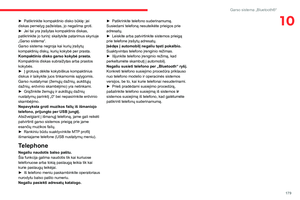 181
181 182
182 183
183 184
184 185
185 186
186 187
187 188
188 189
189 190
190 191
191 192
192 193
193 194
194 195
195 196
196 197
197 198
198 199
199 200
200 201
201 202
202 203
203 204
204 205
205 206
206 207
207 208
208 209
209 210
210 211
211 212
212 213
213 214
214 215
215 216
216 217
217 218
218 219
219 220
220 221
221 222
222 223
223 224
224 225
225 226
226 227
227 228
228 229
229 230
230 231
231 232
232 233
233 234
234 235
235 236
236 237
237 238
238 239
239 240
240 241
241 242
242 243
243